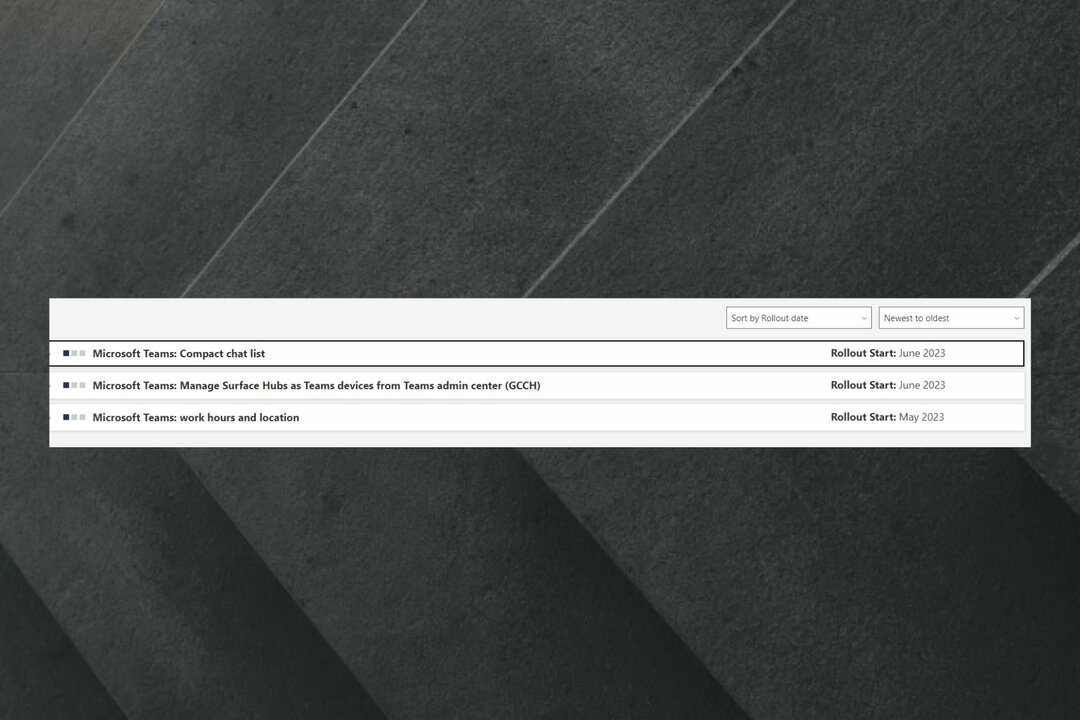- Несколько пользователей сообщили об ошибке 0xc00007b в Windows 11 при запуске приложения.
- Окно ошибки не раскрывает основную причину, что еще больше затрудняет ее устранение.
- Чтобы исправить ошибку, попробуйте обновить ОС, запустить программу от имени администратора или переустановить .NET Framework 3.5 среди других способов, перечисленных здесь.

ИксУСТАНОВИТЕ, НАЖИМАЯ НА СКАЧАТЬ ФАЙЛ
Это программное обеспечение исправит распространенные компьютерные ошибки, защитит вас от потери файлов, вредоносного ПО, аппаратного сбоя и оптимизирует ваш компьютер для достижения максимальной производительности. Исправьте проблемы с ПК и удалите вирусы прямо сейчас, выполнив 3 простых шага:
- Скачать инструмент восстановления ПК Restoro который поставляется с запатентованными технологиями (патент доступен здесь).
- Нажмите Начать сканирование чтобы найти проблемы Windows, которые могут вызывать проблемы с ПК.
- Нажмите Починить все для устранения проблем, влияющих на безопасность и производительность вашего компьютера
- Restoro был скачан пользователем 0 читателей в этом месяце.
Многие ошибки, которые были частью более ранних итераций, перекочевали в Windows 11. Одной из таких является ошибка 0xc00007b в Windows 11, которая возникает при попытке запустить приложение.
Сообщение, сопровождающее ошибку, гласит Приложение не удалось правильно запустить (0xc00007b). Нажмите OK, чтобы закрыть приложение. в Виндовс 11. И, честно говоря, он мало что говорит об основной причине или способах эффективного устранения неполадок.
Поэтому мы решили посвятить эту статью тому, чтобы перечислить наиболее эффективные исправления этой конкретной ошибки, помочь вам устранить ее и без проблем использовать ваши любимые приложения.
Как исправить код ошибки 0xc00007b в Windows 11?
1. Перезагрузите компьютер
- Перейдите на рабочий стол, нажмите Альт + F4 запустить Заткнисьwn Окна поле и выберите Начать сначала из выпадающего меню.

- Теперь нажмите Ok чтобы перезагрузить компьютер.

Большинство ошибок в Windows 11, в том числе 0xc00007b, можно исправить простым перезапуском, если за этим стоит тривиальная проблема. При перезагрузке компьютера ОС перезагружается и любые проблемы с ней автоматически удаляются.
2. Обновить Виндовс 11
- нажимать Окна + я запустить Настройки приложение и выберите Центр обновления Windows на вкладках, перечисленных на панели навигации слева.

- Теперь нажмите на Проверить наличие обновлений кнопка справа.

- Если какие-либо доступные обновления отображаются после сканирования, нажмите Скачать и установитьl чтобы получить их на свой компьютер.

3. Используйте специальный сторонний инструмент
Вместо того, чтобы вручную устранять ошибку 0xc00007b в Windows 11, вы можете использовать надежный сторонний инструмент. Мы рекомендуем Ресторан, один из лучших инструментов для ремонта, которые вы найдете в Интернете.
Он будет искать проблемы с ПК и устранять их автоматически. Это включает в себя проблемы с запуском стороннего приложения в случае отсутствия критических файлов DLL или поврежденных файлов Windows.
Кроме того, Restoro будет сканировать на наличие вредоносных программ и вирусов, устранять их и устранять причиненный ущерб.
⇒ Получить Ресторо
4. Запустить приложение с правами администратора
- Перейдите в папку, где находится программа запуска проблемного приложения. (.EXE) хранится, щелкните по нему правой кнопкой мыши и выберите Характеристики из контекстного меню.

- Теперь перейдите к Совместимость вкладка сверху.

- Установите флажок для Запустите эту программукак администратор и нажмите на Ok внизу, чтобы сохранить изменения.

Некоторым приложениям требуются административные привилегии, и при их отсутствии они могут начать выдавать ошибки. После настройки запуска приложения от имени администратора проверьте, исправлена ли ошибка 0xc00007b в Windows 11.
- 10+ лучших приложений для повышения производительности Windows 11 для повышения производительности
- iTunes не открывается в Windows 11? Примените эти исправления
- Как скачать LibreOffice для Windows 11
- Как найти и изменить местоположение резервной копии iTunes в Windows 11
- Как скачать драйвер сенсорной панели Synaptics в Windows 11
5. Установите .NET Framework
- нажимать Окна + р запустить Бегать команда, введите дополнительные особенности в текстовом поле и либо нажмите на Ok или ударить Войти запустить Возможности системы Windows.

- Теперь поставьте галочку напротив .NET Framework 3.5 и нажмите на Ok внизу, чтобы включить эту функцию.

- Подождите, пока Windows установит необходимые файлы, и после этого проверьте, устранена ли ошибка.

6. Переустановите распространяемые компоненты Microsoft C++.
- нажимать Окна + р запустить Бегать меню, войти appwiz.cpl в текстовом поле, а затем либо нажмите на Ok или ударить Войти запустить Программы и компоненты окно.

- Теперь найдите Распространяемый пакет Microsoft C++ запись, выберите ее, а затем нажмите Удалить.

- Нажмите да в появившемся окне подтверждения.

- Далее нажмите да в UAC (Контроль учетных записей пользователей) появится подсказка.

- Аналогичным образом удалите другие Распространяемый пакет Microsoft C++ записи здесь.
- Когда-то сделали, зайти на официальный сайт майкрософт, и скачать все Распространяемые файлы Microsoft C++ который вы удалили ранее.

- После их загрузки дважды щелкните файл, чтобы запустить программу установки, и следуйте инструкциям на экране, чтобы завершить процесс установки.

Распространяемый компонент C++ устанавливает важные файлы, необходимые приложениям для работы, и если они устарели или повреждены, вы, вероятно, столкнетесь с ошибкой 0xc00007b в Windows 11. Если ошибка не устранена после их переустановки, перейдите к последнему методу.
7. Переустановите проблемное приложение(я)
- нажимать Окна + я запустить Настройкии выберите Программы вкладку на панели навигации слева.

- Нажмите на Приложения и функции справа.

- Найдите проблемное приложение, щелкните многоточие рядом с ним и выберите Удалить из меню.

- Еще раз нажмите Удалить в запросе подтверждения.

- Перезагрузите компьютер, а затем переустановите приложение, как вы делали это раньше.
Если больше ничего не работает, проблема, вероятно, заключается в самой программе, и лучшим решением здесь будет удалить приложение, а затем переустановите его.
Но убедитесь, что вы используете этот метод в качестве последнего средства, поскольку те, что были до него, исправляют ошибку 0xc00007b для большинства пользователей в Windows 11.
Вот и все! К тому времени, когда вы дойдете до этой части статьи, ошибка уже должна исчезнуть. И вы можете использовать свои любимые приложения, не сталкиваясь с какими-либо проблемами.
Кроме того, узнайте что делать если не открываются приложения в виндовс 11. Эта ошибка может быть вызвана несколькими причинами, и устранить ее немного сложнее, поэтому вам придется придерживаться системного подхода.
Расскажите нам, какое исправление сработало для вас, в разделе комментариев ниже.
 Все еще есть проблемы?Исправьте их с помощью этого инструмента:
Все еще есть проблемы?Исправьте их с помощью этого инструмента:
- Загрузите этот инструмент для восстановления ПК получил рейтинг «Отлично» на TrustPilot.com (загрузка начинается на этой странице).
- Нажмите Начать сканирование чтобы найти проблемы Windows, которые могут вызывать проблемы с ПК.
- Нажмите Починить все для устранения проблем с запатентованными технологиями (Эксклюзивная скидка для наших читателей).
Restoro был скачан пользователем 0 читателей в этом месяце.